लिनक्स पर ध्वनि प्रणाली सभ्य है, लेकिन नहींश्रेष्ठ। इसलिए हमने कुछ तरीकों पर जाने का फैसला किया है, जिससे आप सिस्टम-वाइड इक्वलाइज़र को जोड़कर अपनी पल्स ऑडियो ध्वनि को आसानी से सुधार सकते हैं। इक्विलाइज़र जोड़ने का सबसे आसान तरीका लिनक्स पर PulseAudio इक्वलाइज़र स्थापित करना है। हम विस्तार से बताने जा रहे हैं कि आप इसे कैसे स्थापित कर सकते हैं और ऐसे तरीकों से जा सकते हैं जिससे आप लिनक्स साउंड सिस्टम को आसानी से प्रबंधित कर सकें।
बिगड़ने की चेतावनी: इस लेख के अंत में नीचे स्क्रॉल करें और वीडियो ट्यूटोरियल देखें।
लिनक्स पर PulseAudio तुल्यकारक
समग्र ध्वनि की गुणवत्ता में सुधार करने का एक शानदार तरीकालिनक्स पर एक तुल्यकारक स्थापित करना है लेकिन संगीत खिलाड़ी में बनाया गया तुल्यकारक पर्याप्त नहीं है। इसके बजाय, एक अलग समाधान है: पल्स ऑडियो इक्वलाइज़र। यह उपयोगकर्ता को सिस्टम के अंदर और बाहर आने वाले सभी ऑडियो के लिए एक सिस्टम-वाइड इक्वलाइज़र रखने की अनुमति देता है। इसका मतलब यह है कि आप चाहे जो भी सुन रहे हों, चाहे वह संगीत हो, वीडियो हो या मानवीय आवाज़ें हों, आप इसे आसानी से समझ पाएंगे।
तुल्यकारक काम करना आसान है, और यहसिस्टम पर इसे स्थापित करने के साथ शुरू होता है। इस तथ्य के कारण कि पल्स ओपन कोड है, पिछले कुछ वर्षों में बहुत सारे प्लगइन्स और ऐड-ऑन विकसित किए गए हैं। तुल्यकारक शायद इस्तेमाल किया जाना चाहिए। नतीजतन, कई लिनक्स वितरण इसे (किसी न किसी रूप में) जहाज करने के लिए चुनते हैं। इसे कैसे स्थापित किया जाए
उबंटू
sudo apt install pulseaudio-equalizer
डेबियन
sudo apt-get install pulseaudio-equalizer
आर्क लिनक्स
sudo pacman -S pulseaudio-equalizer
फेडोरा
sudo dnf install pulseaudio-equalizer
OpenSUSE
SUSE बिल्ड सेवा तुल्यकारक को स्थापित करना काफी आसान बनाती है। इस पृष्ठ पर जाएं और 1-क्लिक इंस्टॉल बटन पर क्लिक करें। सॉफ्टवेयर तुल्यकारक के सभी वर्तमान संस्करणों का समर्थन करता है।
अन्य लिनक्स
दुर्भाग्य से इसके रास्ते में बहुत कुछ नहीं हैइस पल्स ऑडियो प्लगइन के लिए स्रोत कोड। परिणामस्वरूप, आपको तुल्यकारक के लिए लिनक्स के अपने संस्करण में कठिन दिखना होगा। लॉन्चपैड पर कुछ प्रोजेक्ट फाइलें हैं, जिन्हें उपयोगकर्ता अलग से ले सकते हैं, लेकिन सौभाग्य। यदि आप एक अच्छा सिस्टम-वाइड इक्वलाइज़र चाहते हैं, तो ऊपर सूचीबद्ध लिनक्स वितरण में से एक का उपयोग करना सबसे अच्छा है।
इक्वालाइज़र का उपयोग करना

तुल्यकारक सिस्टम पर होने के बाद, बस खोलेंआपका एप्लिकेशन मेनू और "तुल्यकारक", या "पल्स ऑडियो तुल्यकारक" के लिए खोज करें, और इसे लॉन्च करें। जब यह खुलता है, तो आप देखेंगे कि यह किसी अन्य सॉफ्टवेयर तुल्यकारक की तरह दिखता है। स्लाइडर्स, और प्रीसेट के साथ पूरा करें। पूर्व निर्धारित मेनू पर क्लिक करें और विभिन्न EQ सेटअप के माध्यम से सॉर्ट करें। इन्हें कभी भी बदला जा सकता है।
EQ को सक्षम करने के लिए, "EQ सक्षम" बॉक्स को चेक करें। इसके अलावा, "सेटिंग्स रखें" बॉक्स को चेक करके ईक्यू को हर समय चलाएं। अंत में, उन्नत सेटिंग्स का उपयोग करने के लिए "उन्नत" बटन पर क्लिक करें।
ध्यान दें: जब कोई उपयोगकर्ता स्लाइडर्स को ऊपर और नीचे ले जाता है, तो EQ का लेबल प्रीसेट नाम से बदलकर "कस्टम" हो जाएगा। "पूर्व निर्धारित सहेजें" पर क्लिक करके किसी भी कस्टम प्रीसेट को सहेजें।
त्वरित पल्स ऑडियो टिप
इक्वालाइज़र के साथ, लिनक्स ऑडियोसिस्टम ज्यादा बेहतर है। फिर भी, पल्स ऑडियो एक बहुत ही भ्रमित करने वाला उपकरण है, और जैसा कि यह कई उपयोगकर्ताओं को पता नहीं है कि इसे आसानी से कैसे हेरफेर करना है। इसीलिए, इस खंड में, हम एक ऐसे उपकरण के बारे में बात करने जा रहे हैं जिसे कोई भी आसानी से जटिल लिनक्स ऑडियो प्रणाली के नियंत्रण के लिए स्थापित कर सकता है। यह Pavucontrol उपकरण स्थापित करके शुरू होता है।
यह लिनक्स ऑडियो सिस्टम के लिए एक ग्राफिकल कंट्रोल टूल है। इसके साथ, उपयोगकर्ता सभी प्रकार की चीजें कर सकते हैं।
उबंटू
sudo apt install pavucontrol
डेबियन
sudo apt-get install pavucontrol
आर्क लिनक्स
sudo pacman -S pavucontrol
फेडोरा
sudo dnf install pavucontrol
OpenSUSE
sudo zypper install pavucontrol
अन्य लिनक्स
Pavucontrol टूल आसानी से पैकेज नाम "pavucontrol" के तहत कई लिनक्स वितरण पर पाया जाता है। अपना पैकेज मैनेजर खोलें और उसके लिए खोजें, या "पल्स ऑडियो कंट्रोल" जैसा कुछ।
प्रयोग
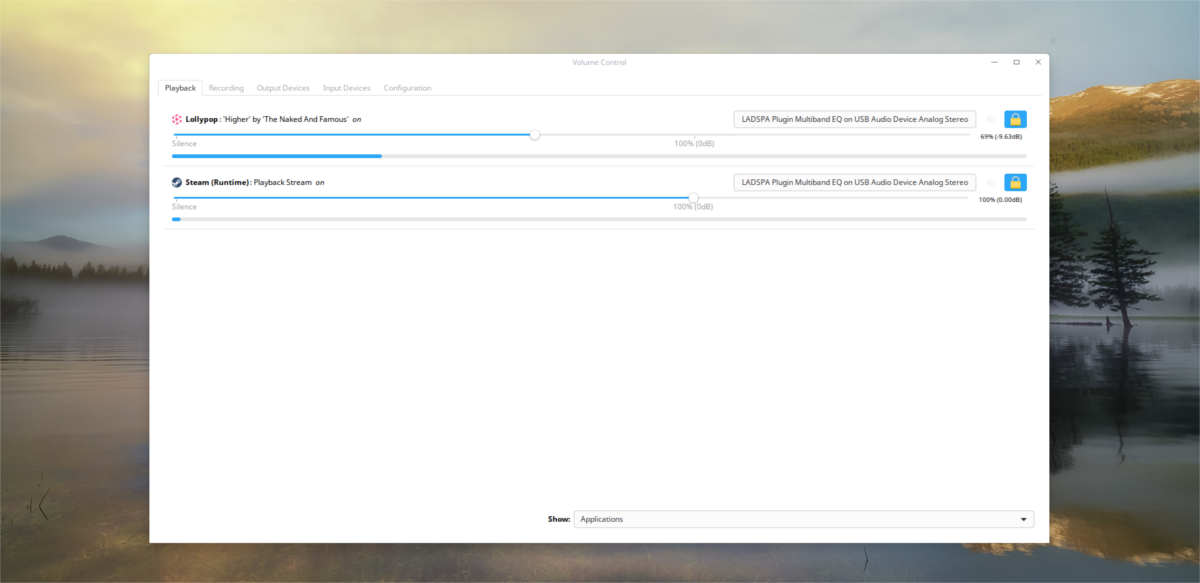
Pavucontrol के अंदर, पाँच टैब हैं;"प्लेबैक", "रिकॉर्डिंग", "आउटपुट डिवाइस", "इनपुट डिवाइस", और "कॉन्फ़िगरेशन"। प्रारंभ करने के लिए, प्लेबैक टैब वर्तमान में पल्स ऑडियो साउंड सिस्टम का उपयोग करके किसी भी कार्यक्रम का प्रतिनिधित्व करता है। इस टैब में प्रत्येक प्रोग्राम के प्लेबैक की मात्रा को नियंत्रित करें।
यदि आपको एक से अधिक ऑडियो डिवाइस मिले हैं, तो ऑडियो डिवाइस लेबल का चयन करें, और इसे किसी अन्य डिवाइस पर स्वैप करने के लिए क्लिक करें।
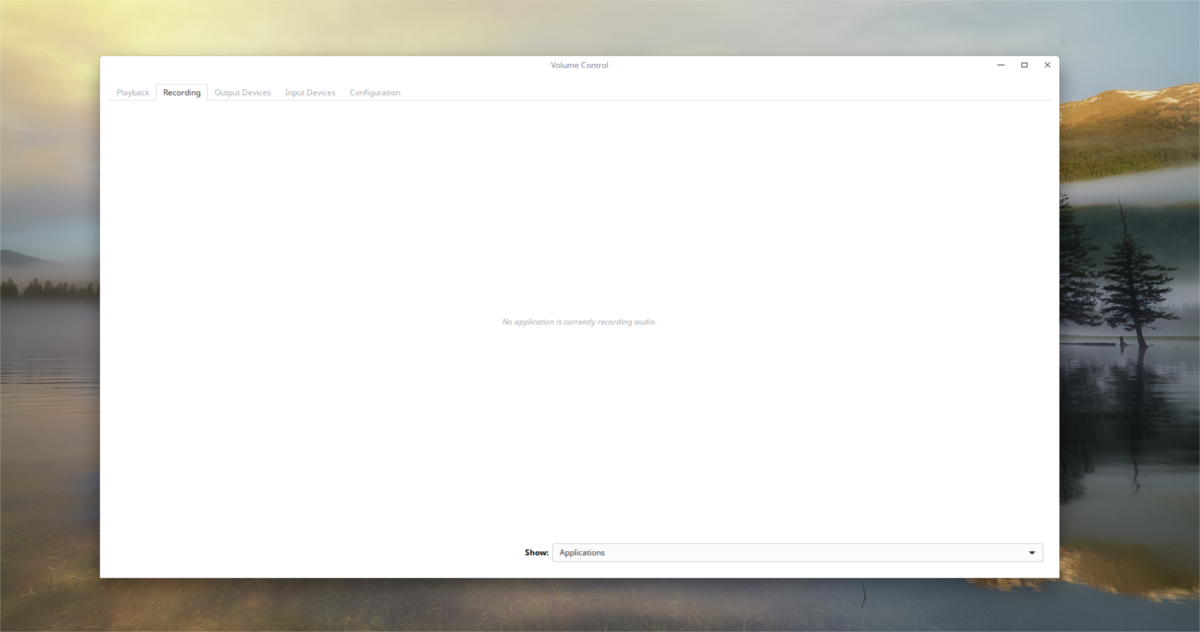
रिकॉर्डिंग टैब में, चीजें बहुत अधिक हैंवही। प्लेबैक दिखाने के बजाय, यह वर्तमान में ऑडियो रिकॉर्ड करने वाले सभी कार्यक्रमों को दिखाता है। वॉल्यूम स्लाइडर्स का उपयोग यह प्रबंधित करने के लिए करें कि इनपुट वॉल्यूम कितना ज़ोर है। पल्स रिकॉर्ड करने के लिए किस डिवाइस का उपयोग करता है, यह स्विच करने के लिए ऑडियो डिवाइस लेबल पर क्लिक करें।
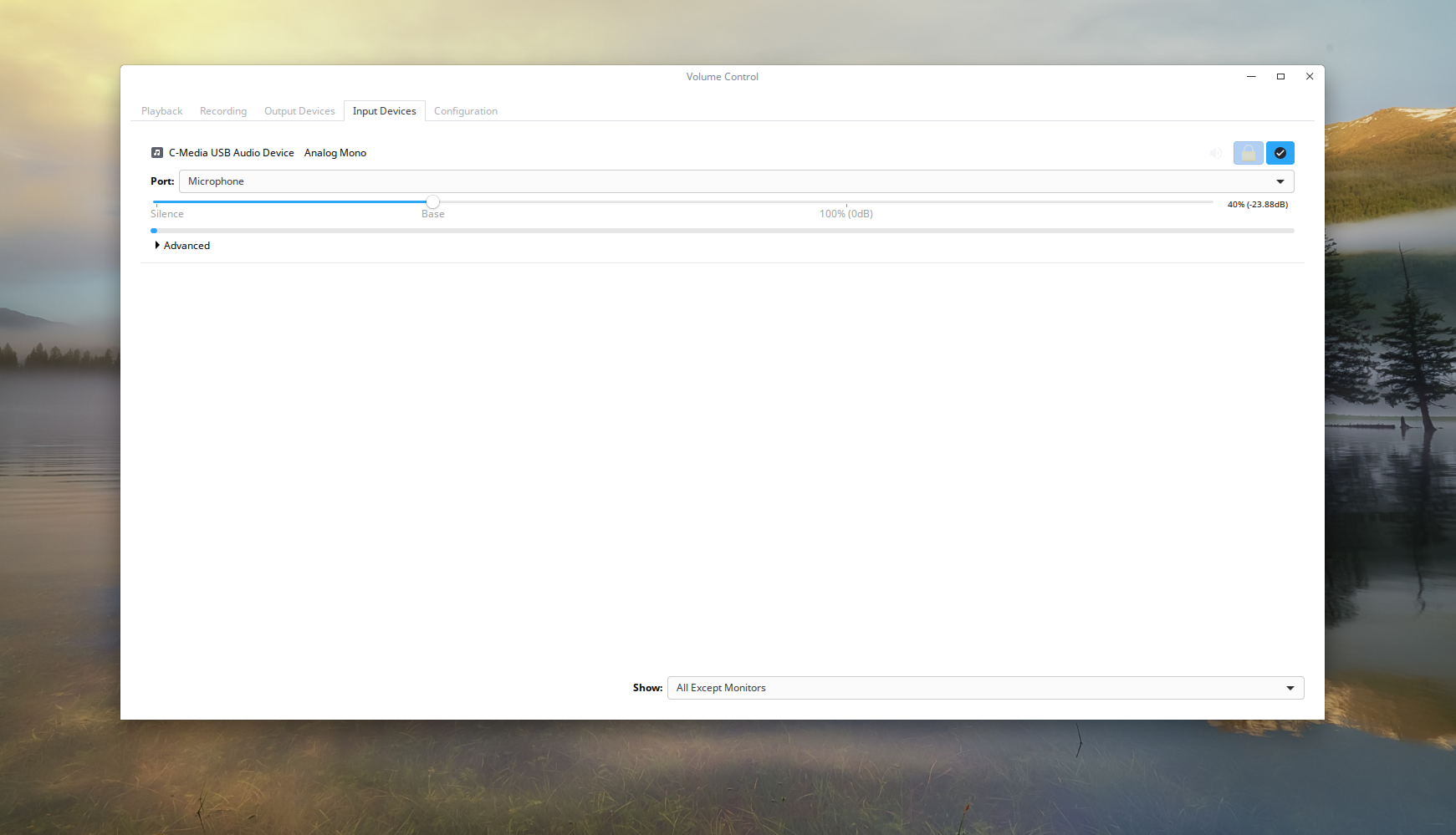
अगला टैब "इनपुट डिवाइस" है। यह टैब उपयोगकर्ताओं को प्रत्येक व्यक्तिगत माइक्रोफोन की मात्रा, और रिकॉर्डिंग के लिए स्थापित डिवाइस को प्रबंधित करने की अनुमति देता है।
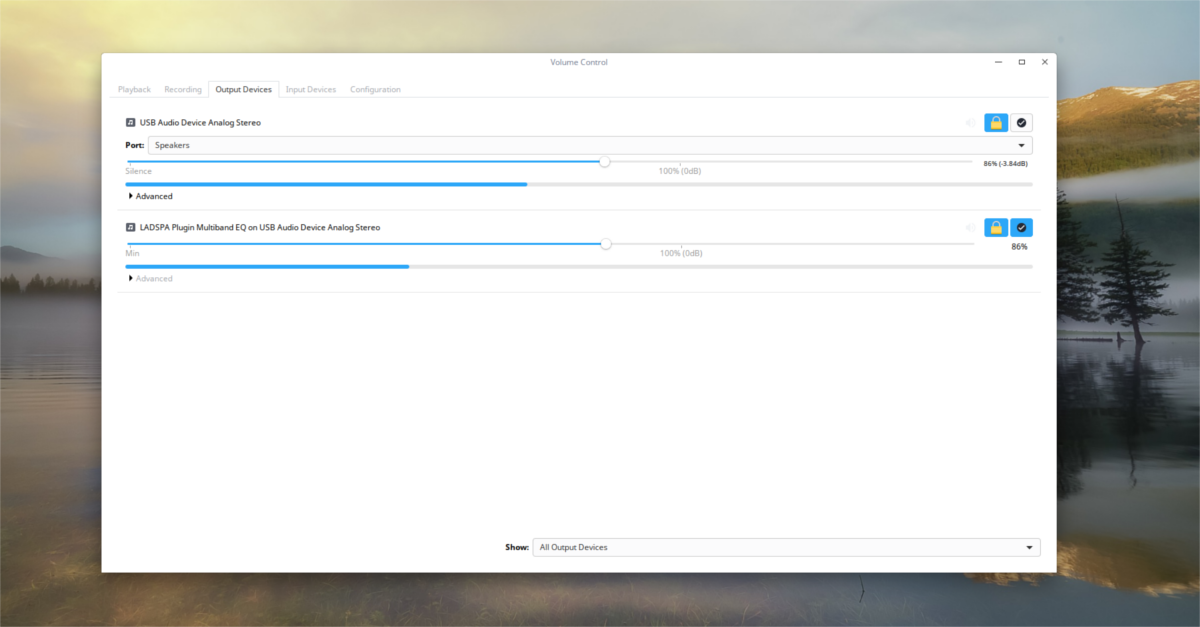
"आउटपुट" टैब "इनपुट" टैब के समान है। इनपुट अनुभाग की तरह, आउटपुट उपयोगकर्ता को प्लेबैक उपकरणों की मात्रा को व्यक्तिगत रूप से आसानी से प्रबंधित करने की अनुमति देता है।
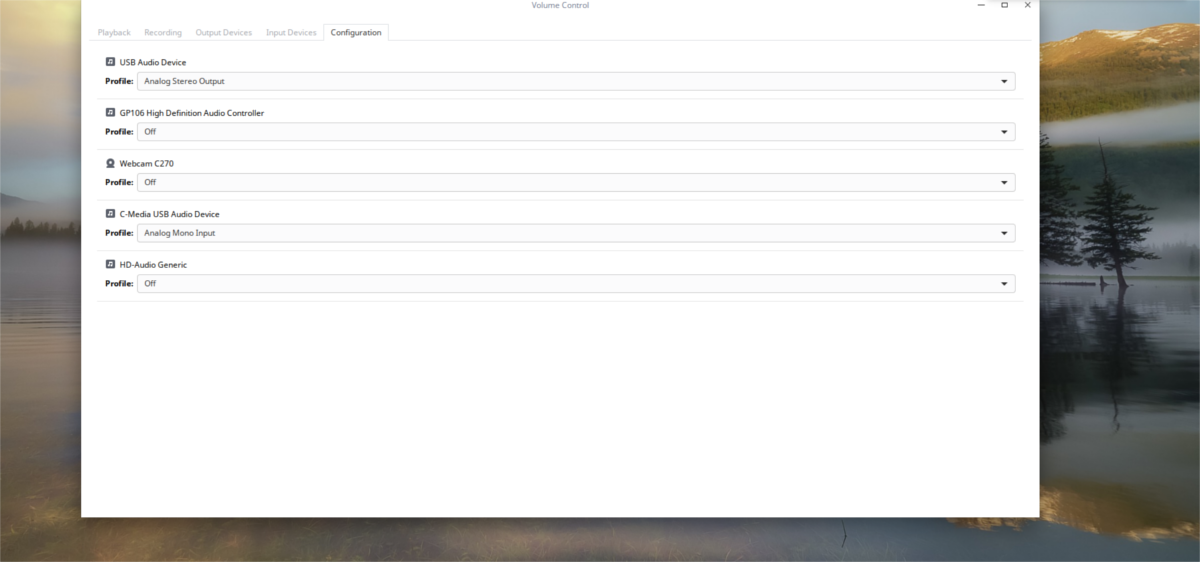
अंत में, कॉन्फ़िगरेशन अनुभाग सभी दिखाता हैऑडियो उपकरण। इस अनुभाग में, उपयोगकर्ता अलग-अलग स्पीकर, माइक्रोफोन और आदि को आसानी से चालू और बंद कर सकते हैं। डिवाइस को डिफ़ॉल्ट रूप से सेट करने के लिए, "फ़ॉलबैक बटन" पर क्लिक करें। ऐसा करना इस ऑडियो डिवाइस को अन्य सभी के ऊपर डिफ़ॉल्ट बनाता है।
निष्कर्ष
पल्स ऑडियो साउंड सिस्टम लंबे समय से हैलिनक्स समुदाय के दुश्मन। सालों से, उपयोगकर्ता इससे जूझ रहे हैं, और केवल लिनक्स पर सभ्य ऑडियो प्राप्त करने के लिए साउंड सिस्टम से लड़ रहे हैं। 13 साल बाद, इसके दुर्घटनाग्रस्त होने की संभावना कम है और कुल मिलाकर यह एक अच्छी प्रणाली है।






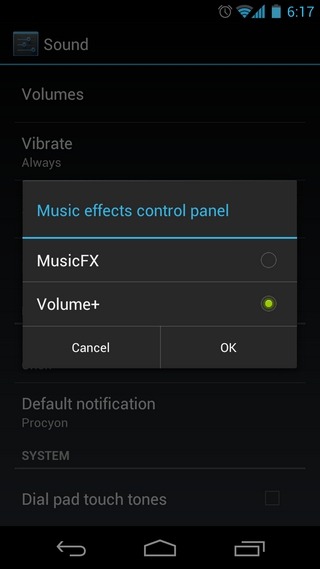






टिप्पणियाँ